今回はYouTubeの報酬を確認する方法について解説します。
YouTubeで発生したアドセンスの収益を確認する方法は2つあります。
1つはGoogleアドセンスの管理画面で確認する方法。もう1つはYouTubeチャンネルのクリエイターツール(管理画面)で確認する方法です。
それでは、それぞれの確認方法を見ていきましょう。まずはアドセンスの管理画面で確認する方法をご紹介します。
Googleアドセンスの管理画面で報酬確認
アドセンスのアカウントにログインします。
YouTubeの報酬を確認するには「パフォーマンスレポート」を選択します。
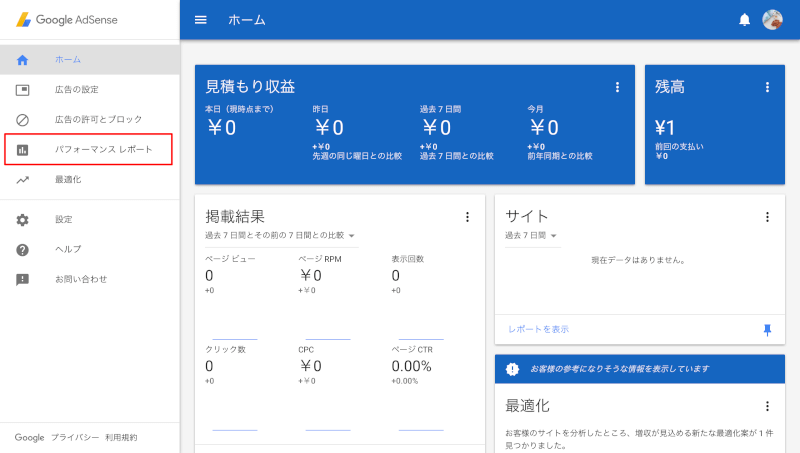
次に、フィルタの横にある「+追加」をクリックします。
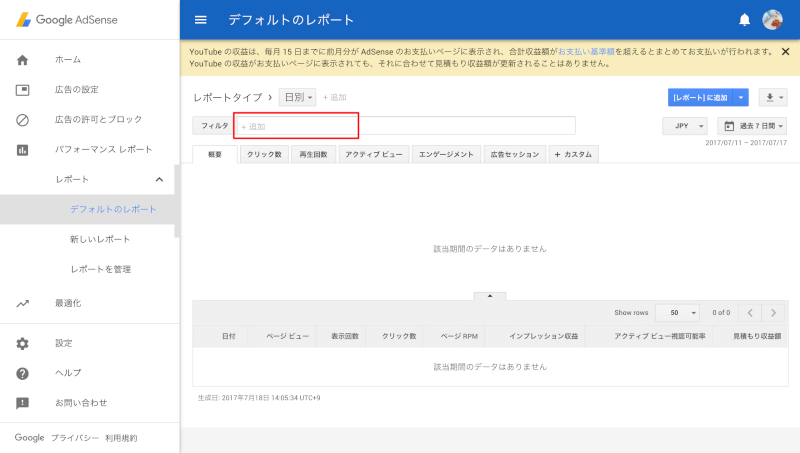
そうするとメニューが開きますので、「プロダクト」をクリックして下さい。
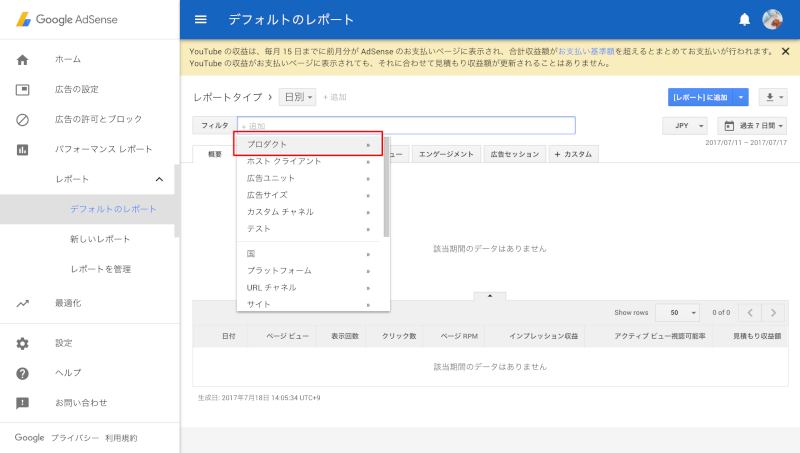
続いて、「ホストされているコンテンツ向けAdSense」にチェックマークを入れて、「適用」をクリックします。
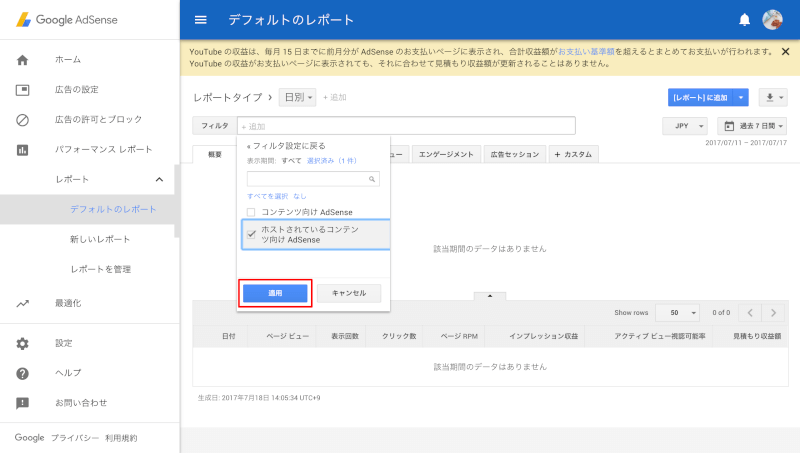
これでYouTubeの報酬を確認することが出来ます。「合計収益額」がYouTubeの報酬です。
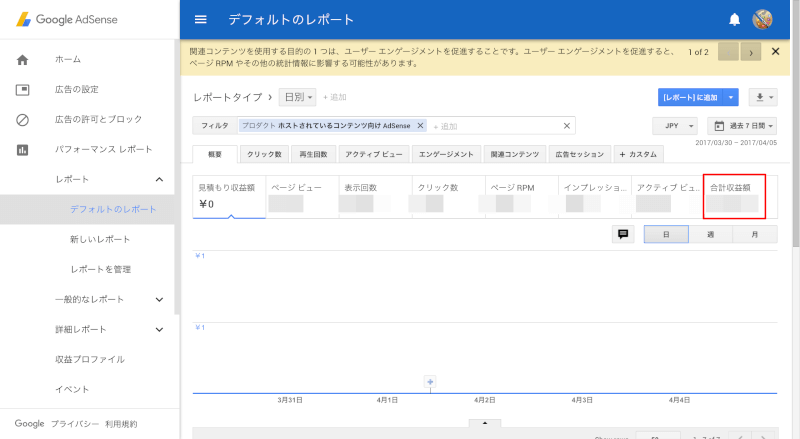
下にスクロールすると、収益の詳細を確認できます。
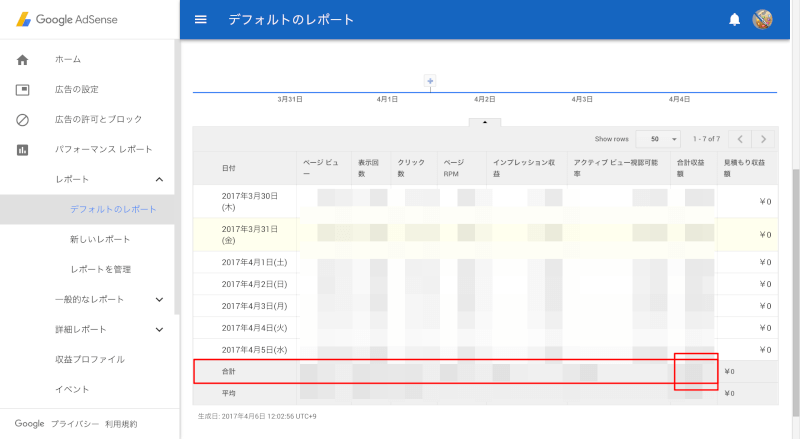
また、以下の項目「過去7日間」をクリックすると、期間を指定することも可能です。
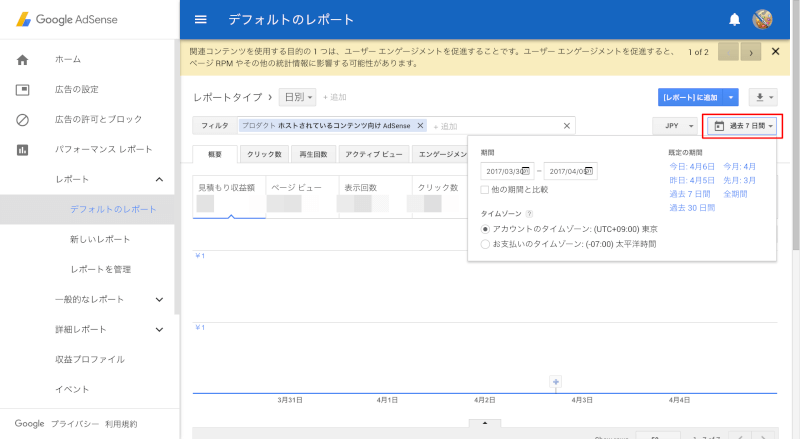
以上がアドセンスの管理画面からYouTubeの報酬を確認する方法です。
続いて、YouTubeのクリエイターツールから確認する方法を解説します。
YouTubeのクリエイターツールから報酬を確認する方法
クリエイターツールにログインして、「アナリティクス」を選択します。
ちなみに、以下のようにダッシュボードで確認することも出来ます。
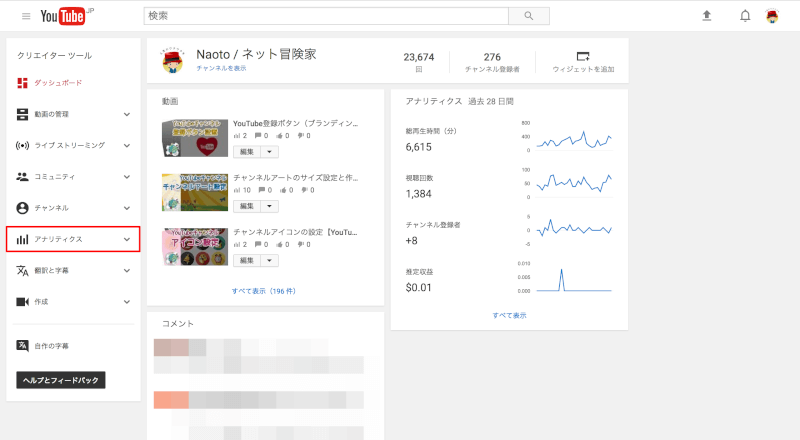
「推定収益」でYouTubeの報酬を確認できます。
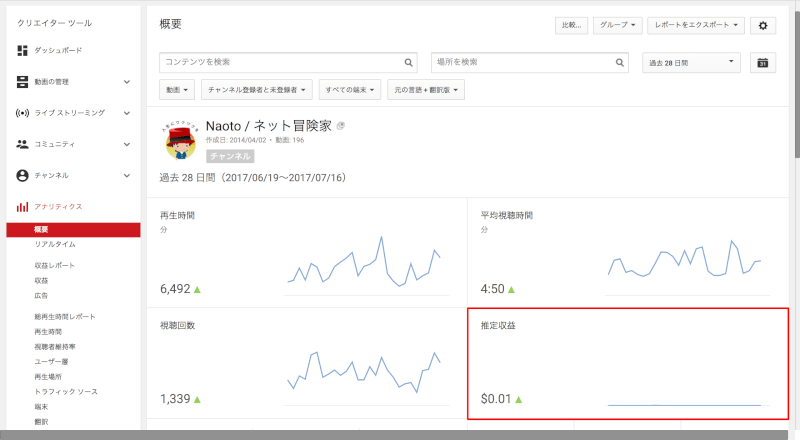
デフォルトではドル($)表記なので、日本円に変更してみましょう。右上にある「歯車のアイコン」をクリックして下さい。
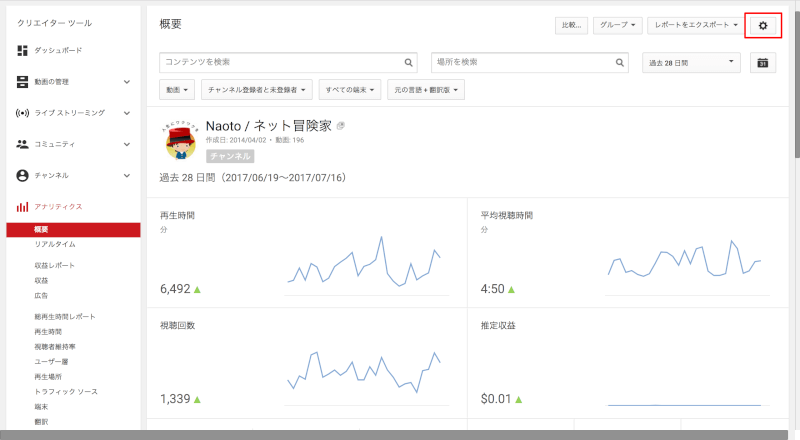
「通過」の項目が「USD−米ドル」になっているので、「JPY−日本円」に変更します。
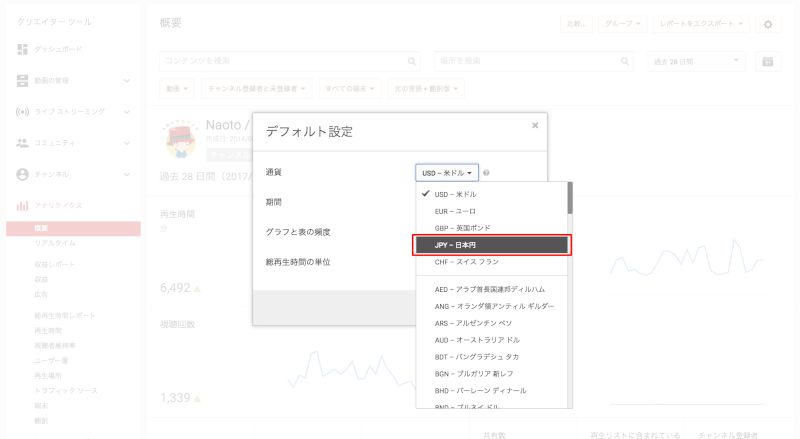
「保存」をクリックすれば設定が反映されます。
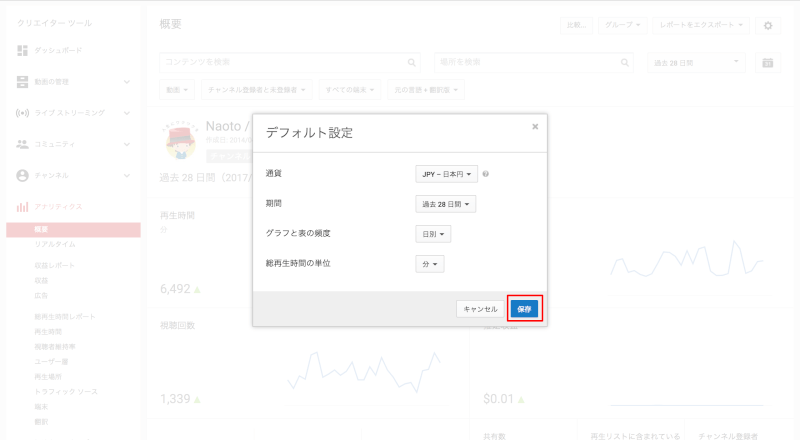
推定収益がドルから日本円に変更されました。
収益の詳細を確認する場合は、「推定収益」をクリックしてみて下さい。
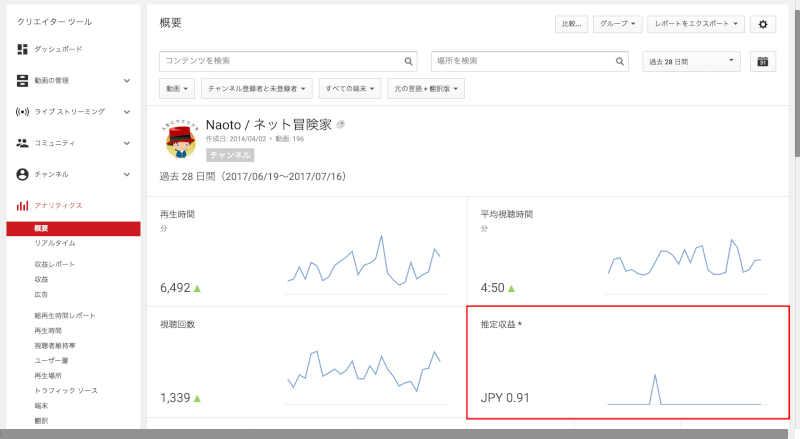
下にスクロールします。
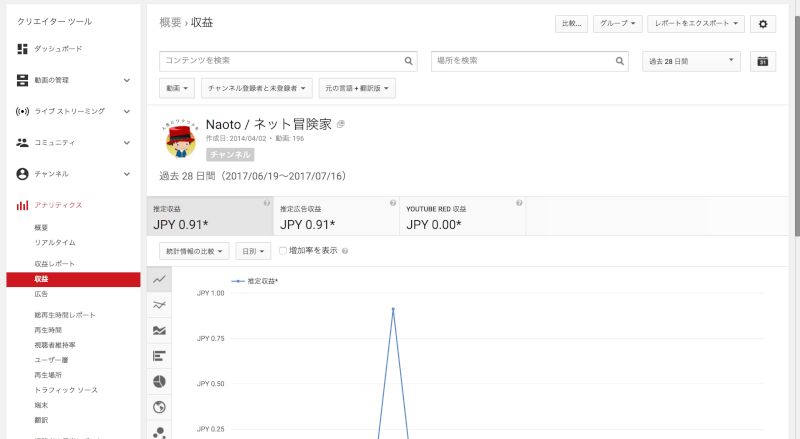
どの動画からいくら収益が発生しているかや、いつ発生したかなどを確認することが出来ます。
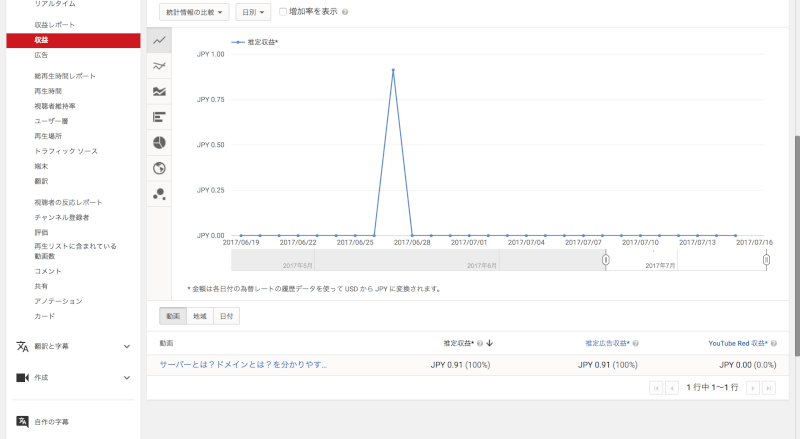
以上がYouTubeのクリエイターツールから報酬を確認する方法です。
最後に
YouTubeの報酬(コンテンツ向けAdSense)は、収益画面に表示される金額が確定金額になるわけではありません。確定金額は、アドセンスの収益分配率によって決まります。
通常、収益額の68%がチャンネル運営者に分配されますが、チャンネルによって分配率は変動するようです。
分配率に関してはAdSenseヘルプをご確認ください。
AdSenseの収益分配率とは
分配率の確認方法は、アドセンスの管理画面にログインをして、「設定」→「アカウント情報」で確認することが出来ます。
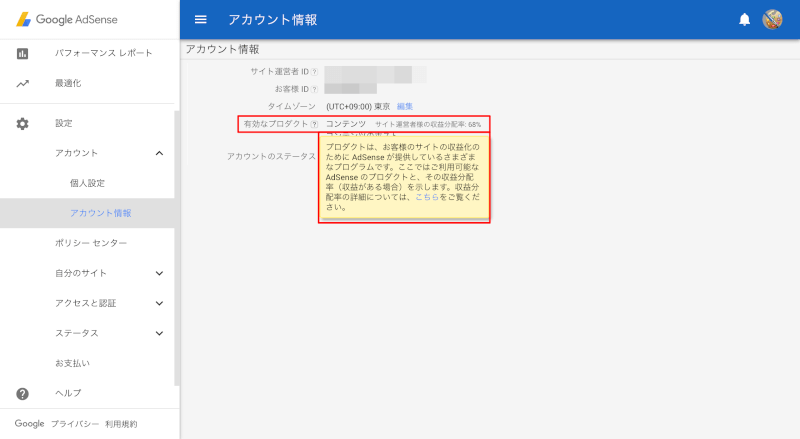
ということで今回は、YouTubeの報酬を確認する方法についてでした。
最後までご覧いただきありがとうございます。














コメント欄